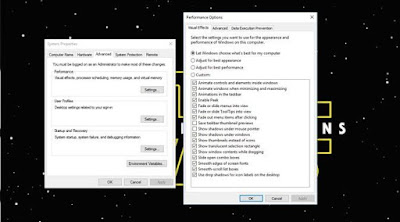Masalah kabel charger rusak cukup sering dialami oleh para pengguna ponsel. Tak jarang mereka harus membeli kabel baru jika ternyata kabel yang lama tidak bisa diperbaiki.
Kabel charger yang rusak bukan hal yang asing lagi, mengingat kabel tersebut sering digunakan baik untuk mengisi daya atau menghubungkan ponsel dengan komputer. Lalu apa yang bisa kalian lakukan jika charger ponsel rusak?
Kalian bisa saja pergi ke Apple Store atau toko lain untuk membeli kabel yang baru. Namun ada sejumlah cara yang bisa dilakukan sebelum kalian mengeluarkan uang untuk membeli kabel yang baru.
Ada dua bagian pada charger iPhone yaitu power adaptor dan kabel Lightning. Adaptor dihubungkan ke stop kontak, sedangkan kabel Lightning menghubungkan ponsel dengan adapter.
Jika ponsel kalian sudah tidak mulai mengisi daya begitu adaptor terhubung ke stop kontak, maka ada beberapa cara yang dapat kalian coba terlebih dahulu untuk mencari tahu apa yang sebenarnya rusak. Berikut Cara Memperbaiki Kabel Charger yang Rusak
1. Kalian harus mengecek apakah stop kontak berfungsi dengan benar. Jika ketika dihubungkan dengan stop kontak pertama dan ponsel tidak mengisi daya, maka coba dengan stop kontak yang lain.
2. Periksa apakah ada yang salah pada iPhone. Cobalah mengisi daya perangkat iOS lain dengan kabel, adaptor dan stop kontak yang sama.
3. Periksa apakah ada yang salah dengan kabel charger. Kalian bisa mencoba kabel berbeda, tapi dengan ponsel, adaptor dan stop kontak yang sama.
4. Jika kalian tidak bisa memastikan bahwa kerusakan ada pada stop kontak, iPhone, atau kabel, maka kemungkinan besar bermasalah dengan adaptor.
Namun jika kalian memiliki adaptor cadangan atau bisa meminjamnya dari teman, kalian bisa memeriksanya kembali dengan stop kontak, kabel dan perangkat iOS yang sama, tapi menggunakan adaptor pinjaman tersebut.
Bilamana masalah terletak pada kabel Lightning, maka ada cara untuk memperbaikinya sendiri. Namun sebaiknya, kalian mempercayakan proses perbaikan kepada yang ahli.
Seorang pakar teknologi bernama Abdul Moiz, berbagi cara memperbaiki kabel Lightning iPhone melalui video tutorial di YouTube. Dalam video itu, ia memperbaiki kabel charger hanya berbekal alat solder, pemotong dan glue gun (lem tembak).
Pertama, ia tampak memotong salah satu ujung kabel charger hingga tampak kabel berwarna merah, putih, hijau dan hitam. Kemudian, kabel-kabel tadi dihubungkan kembali menggunakan solder dan yang pasti proses tersebut membutuhkan waktu yang cukup lama.
Bagi kalian yang mencoba tips ini, sebaiknya berhati-hati karena solder tersebut panas dan bisa melukai tangan. Setelah kabel sudah terhubung kembali, kalian bisa membungkus kembali kabel tersebut dengan penutup yang ada sebelumnya. Untuk proses ini, kalian bisa menggunakan glue gun (lem tembak) untuk menempelkan penutup tersebut kembali.
Setelah proses di atas, kalian bisa mencoba mengisi daya iPhone dengan kabel tersebut. Selamat mencoba!
Sumber : tekno.liputan6